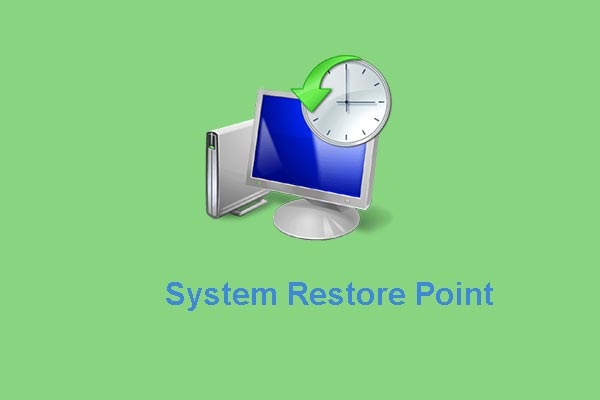Ingin membuat titik pemulihan sistem sehingga Anda dapat memulihkan sistem ke kondisi normal sebelumnya jika terjadi masalah sistem? Pembuat titik pemulihan mana yang harus Anda gunakan? MiniTool menampilkan tiga opsi untuk Anda pilih.
Tentang Titik Pemulihan
Saat menggunakan komputer, bisa terjadi kesalahan karena berbagai alasan. Meskipun Anda dapat mengatasi masalah Anda dengan menginstal ulang sistem operasi Windows, hal ini dapat merepotkan dan memakan waktu. Titik pemulihan mengacu pada salinan cadangan file dan pengaturan sistem Anda, yang memungkinkan Anda memulihkan sistem dengan mudah ke keadaan sebelumnya jika terjadi kegagalan atau ketidakstabilan sistem.
Jadi, bagaimana cara membuat titik pemulihan? Biasanya, pembuat titik pemulihan profesional dapat membantu, dan berikut beberapa alat untuk Anda.
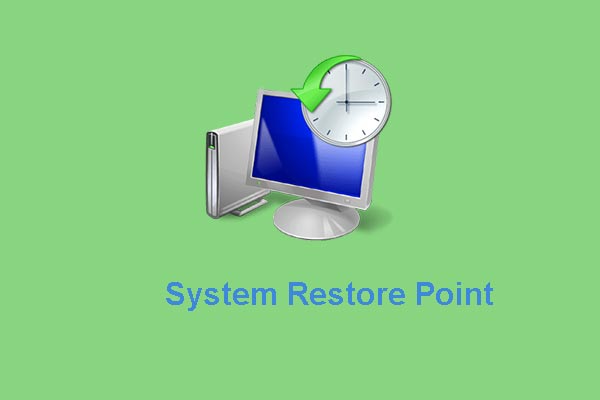
Apa Itu Titik Pemulihan Sistem dan Bagaimana Cara Kerjanya? Lihat disini!
Apa itu titik pemulihan sistem dan bagaimana cara membuat titik pemulihan Windows 10? Posting ini akan menunjukkan jawabannya.
Baca selengkapnya
Pembuat Titik Pemulihan Sistem
Saat mencari “restore point maker” di Google, Anda dapat menemukan alat bernama Restore Point Creator di beberapa link download. Ini adalah aplikasi ringan dan mudah digunakan untuk membuat dan mengelola titik pemulihan sistem hanya dengan beberapa klik. Perhatikan bahwa alat ini saat ini tidak didukung dan penggunaannya dapat berisiko. Jika Anda bersikeras, ikuti langkah-langkahnya.
Langkah 1: Unduh gratis Restore Point Creator dari tautan unduhan di Uptodown, Updatestar, dll. Kemudian gunakan file .exe untuk menyelesaikan instalasi.
Langkah 2: Jalankan Restore Point Creator di PC Anda.
Langkah 3: Ketikkan nama untuk titik pemulihan dan tekan Memasuki untuk mulai membuat.
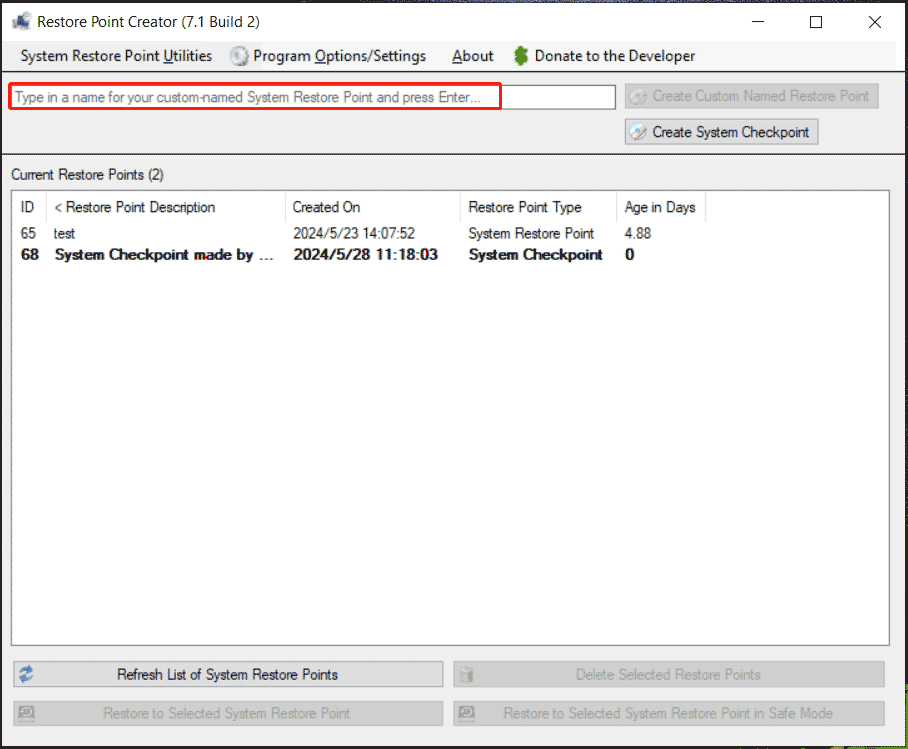
Pembuat Titik Pemulihan Windows 11/10 – Pemulihan Sistem
Windows hadir dengan pembuat titik pemulihan yang disebut Pemulihan Sistem. Alat ini memungkinkan Anda membuat titik pemulihan secara manual jika diperlukan. Selain itu, membantu membuat titik pemulihan secara otomatis ketika memantau beberapa aktivitas seperti menginstal aplikasi baru, driver, atau pembaruan Windows. Jika sistem crash, Anda dapat mencoba mengembalikan PC ke kondisi sebelumnya.
Langkah 1: Anda harus mengaktifkan Pemulihan Sistem terlebih dahulu. Untuk melakukan ini, ketik membuat titik balik tercela Mencari kotak dan tekan Memasuki untuk mengakses Sistem keamanan tab. Lalu, ketuk Konfigurasikanmemeriksa Aktifkan perlindungan sistemdan simpan perubahannya.
Langkah 2: Klik di atasnya Membuat tombol, masukkan deskripsi untuk membantu Anda mengidentifikasi titik pemulihan, lalu ketuk Membuat.
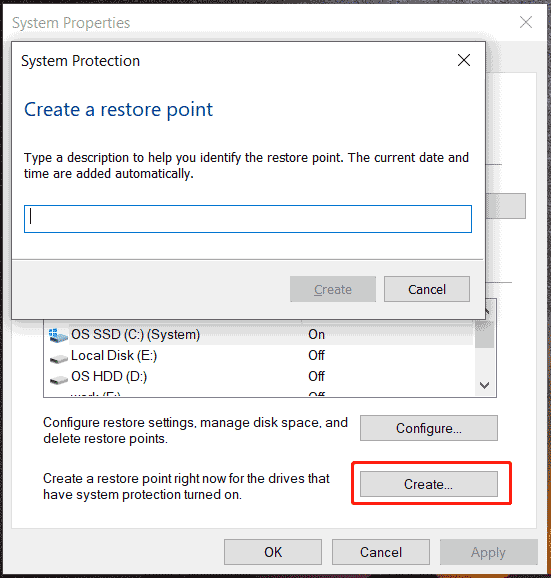
Jika ada yang salah dengan Windows 11/10/8.1/8/7 Anda, buka Perlindungan Sistem > Pemulihan Sistem, pilih titik pemulihan, dan selesaikan proses pemulihan sesuai petunjuk di layar. Dengan asumsi bahwa OS Windows tidak dapat boot ke desktop karena alasan tertentu, Anda perlu melakukan pemulihan sistem di Lingkungan Pemulihan Win10/11 atau Mode Aman.
Untuk informasi lebih lanjut tentang pembuat titik pemulihan ini, lihat panduan kami sebelumnya – Apa itu Pemulihan Sistem Windows 11/10 & Cara Mengaktifkan/Membuat/Menggunakannya.
Bacaan lebih lanjut: Restore Point Creator VS System Restore
Saat membaca di sini, Anda memiliki pengetahuan yang jelas tentang dua pembuat titik pemulihan – Pembuat Titik Pemulihan dan Pemulihan Sistem. Yang pertama berasal dari pihak ketiga dan tidak lagi didukung, sehingga dapat menimbulkan risiko. Pemulihan Sistem, sebuah utilitas bawaan Windows, memungkinkan Anda membuat titik pemulihan dan memulihkan sistem dengan mudah. Ini sangat aman dan efisien sehingga banyak digunakan dan Anda harus menjalankannya di Windows 11/10/8/8.1/7.
Jika Anda mencari cara sederhana dan fleksibel untuk mencadangkan sistem dan memulihkannya daripada menggunakan pembuat titik pemulihan, Anda dapat mencoba perangkat lunak pencadangan PC pihak ketiga untuk Windows 11/10/8.1/8/7 – MiniTool ShadowMaker . Alat ini membantu membuat citra sistem yang merujuk pada salinan persis status Windows Anda saat ini, termasuk program, pengaturan sistem, dan data pengguna.
Selain pencadangan citra sistem, MiniTool ShadowMaker menawarkan solusi pencadangan dan pemulihan data. Untuk lebih spesifiknya, ini memungkinkan Anda membuat cadangan file dan folder termasuk dokumen, video, gambar, dll. Semua data akan dikompres menjadi file gambar, sehingga menghemat ruang disk.
Jika Anda memiliki banyak file baru yang dibuat secara berkala, Anda dapat menjadwalkan rencana untuk mencadangkannya secara otomatis setiap hari, mingguan, atau bulanan. Pada saat yang sama, tetapkan skema pencadangan untuk memastikan pencadangan terkini dan sementara itu untuk menghapus cadangan lama.
Selain cadangan sistem / file / folder / disk / partisi (cadangan pencitraan), Anda juga dapat menjalankan MiniTool ShadowMaker untuk mengkloning SSD ke SSD yang lebih besar dengan menggunakannya. Disk Klon fitur dan melakukan kloning sektor demi sektor.
Sekarang, unduh alternatif gratis untuk pembuat titik pemulihan Windows untuk perlindungan data yang sempurna.
Coba MiniTool ShadowMakerKlik untuk mengunduh100%Bersih & Aman
Langkah 1: Hubungkan USB atau hard drive eksternal ke PC Anda. Setelah menginstal MiniTool ShadowMaker, jalankan dan klik Teruslah Bereksperimen.
Langkah 2: Pergi ke Dukungan, Anda mungkin memperhatikan perangkat lunak ini telah memilih partisi sistem yang diperlukan agar Windows dapat berjalan. Untuk membuat image sistem, lewati langkah ini. Untuk mencadangkan data, ketuk SUMBER DAYA > Folder dan FileCentang file atau folder yang ingin dibackup, lalu klik OKE.
Langkah 3: Klik SASARAN untuk memilih drive seperti hard drive eksternal atau drive USB untuk menyimpan file gambar.
Langkah 4: Klik Cadangkan Sekarang untuk memulai pencadangan.
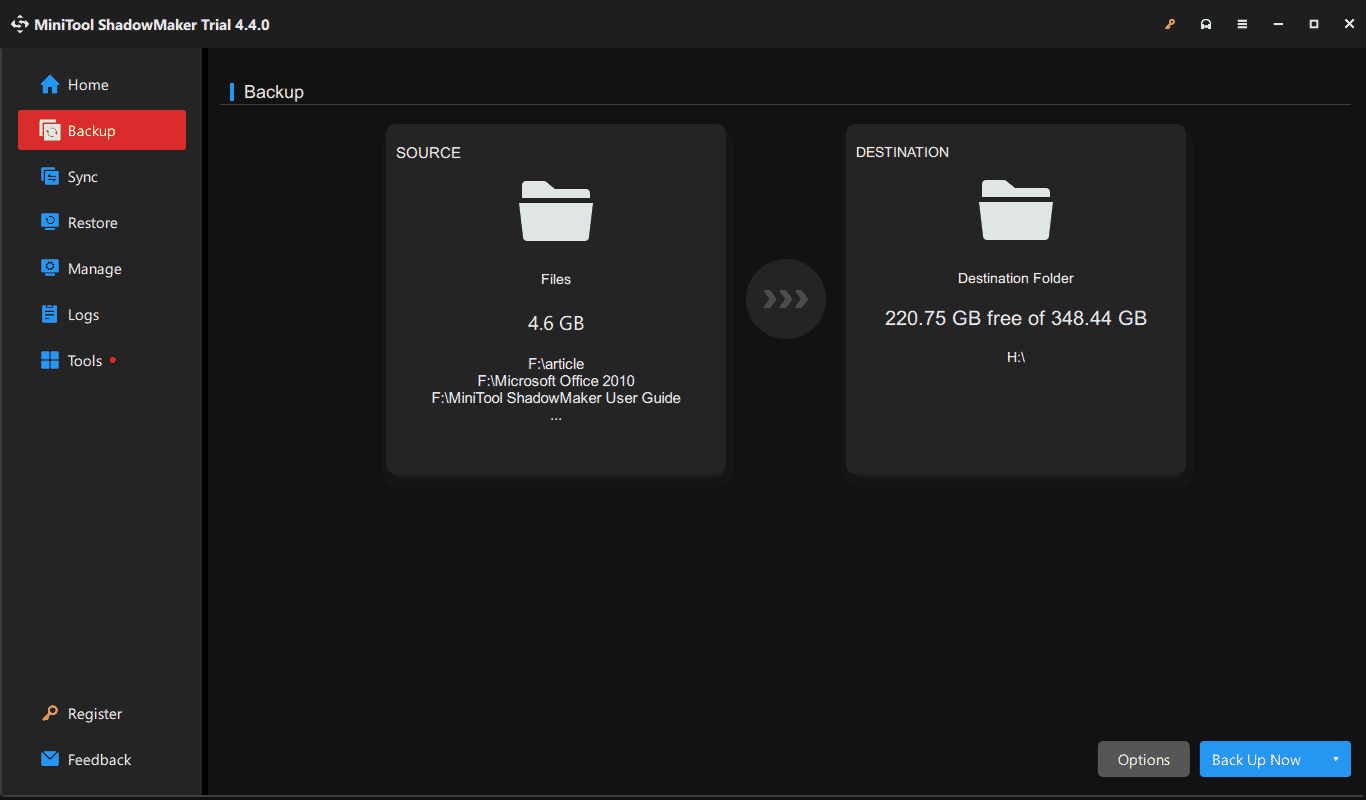
Titik Pemulihan Sistem VS Gambar Sistem
Anda mungkin bertanya-tanya tentang perbedaan antara titik pemulihan sistem dan citra sistem.
Sederhananya, citra sistem mencakup keseluruhan sistem operasi Windows – sistem, aplikasi, pengaturan, data pengguna, dll. sedangkan Pemulihan Sistem hanya memengaruhi file dan pengaturan sistem. Titik balik hanya mengacu pada titik tertentu.
Artinya, Anda hanya dapat memulihkan file dan pengaturan sistem ke waktu sebelumnya menggunakan System Restore. Namun Anda dapat menggunakan image sistem untuk memulihkan keseluruhan sistem ketika PC mengalami kegagalan besar.
Jadi, menjalankan MiniTool ShadowMaker untuk membuat gambar cadangan untuk Windows, seluruh disk, atau file/folder sangat disarankan sebagai tindakan pencegahan untuk melindungi PC Anda.
Coba MiniTool ShadowMakerKlik untuk mengunduh100%Bersih & Aman
Kata-kata Terakhir
Pembuat titik pemulihan mana yang digunakan di Windows 11/10? Pemulihan Sistem adalah opsi bagus untuk membuat titik pemulihan dan memulihkan PC ke kondisi sebelumnya. Selain itu, Anda juga dapat menjalankan alternatif – MiniTool ShadowMaker untuk membuat image sistem atau mencadangkan data disk dengan mudah dan dengan cara yang fleksibel.